
Overweeg je een frisse start voor je iPad? Misschien wil je gewoon alles schoon en nieuw hebben of heb je een nieuwe iPad gekocht en wil je de oude resetten. Apple, met zijn eigen flair, noemt dit fabrieksinstellingen terugzetten. Is dit nuttig? Jazeker.
Inhoudsopgave
- Voorbereiding: het halve werk
- Gids: Je iPad resetten
- Stap 1: Navigeer naar de juiste instellingen
- Stap 2: Navigeer naar het juiste menu
- Stap 3: Wis je iPad
- Stap 4: Bevestig je beslissing
Have you tried turning it off and on again?, is niet voor niets een gevleugeld gezegde in de techwereld. In de loop der jaren heb ik ervaring opgedaan met verschillende technologische apparaten, en het is verbazingwekkend hoeveel een eenvoudige reset kan doen om de prestaties van een apparaat te verbeteren. Dat gevoel ga ook jij ervaren na het resetten van je iPad.
Wat krijg je als je dit artikel volgt? De heerlijk sensatie van een 'nieuwe' iPad zonder overbodige rommel. Wie wil nu geen frisse, schone start en een iPad die aanvoelt alsof je hem net uit de doos hebt gehaald? 🎁😁
Voorbereiding: het halve werk
Of je nu je iPad wilt resetten omdat je hem verkoopt, omdat je tegen ernstige technische problemen aanloopt of omdat hij heel lang ongebruikt in een la heeft gelegen, er gaat enige voorbereiding aan vooraf. Je wilt tenslotte niet opeens al je bestanden kwijt zijn, of dat je iPad tijdens het resetten uitvalt.
- Je iPad. De hoofdrolspeler in dit verhaal.
- Back-up: Zorg dat je een recente back-up van je iPad hebt. Als er iets misgaat of als je later je gegevens wilt herstellen, zul je blij zijn dat je dit hebt gedaan. Op Apples website vind je hier instructies voor. 1support.apple.com (n.d.). 'Een reservekopie van de iPad maken'
- Apple-ID en wachtwoord: Tijdens het resetproces wordt gevraagd om in te loggen met je Apple-ID. Dit is een beveiligingsmaatregel van Apple om te zorgen dat het apparaat niet zomaar wordt gewist zonder toestemming.
- Oplader en kabel: Hoewel het resetten zelf niet veel batterij verbruikt, wil je niet dat je iPad halverwege uitvalt. Zorg dat je apparaat is opgeladen of houd de oplader bij de hand.
Nu je alles hebt, ben je klaar om te beginnen! Volg de stappen hieronder en je iPad is in no-time weer fris en fruitig. 🍓🍋 Als je meer wilt weten over tablets, kijk dan ook eens naar onze artikelen over de beste tablet, een goede budgettablet, de beste 8 inch tablet en natuurlijk onze diepgaande kijk op de beste iPad. Er is zoveel te ontdekken!
Gids: Je iPad resetten
Stap 1: Navigeer naar de juiste instellingen
Tik op 'Instellingen' Dat tandwieltje dat je vaak negeert? Ja, dat is 'm! Ga dan in het linkermenu naar 'Algemeen'. Een beetje scrollen en... bingo! In dit menu vind je alle belangrijke instellingen, dus het kan geen kwaad daar eens doorheen te tikken. Maar nu zoeken we onderstaande instelling.
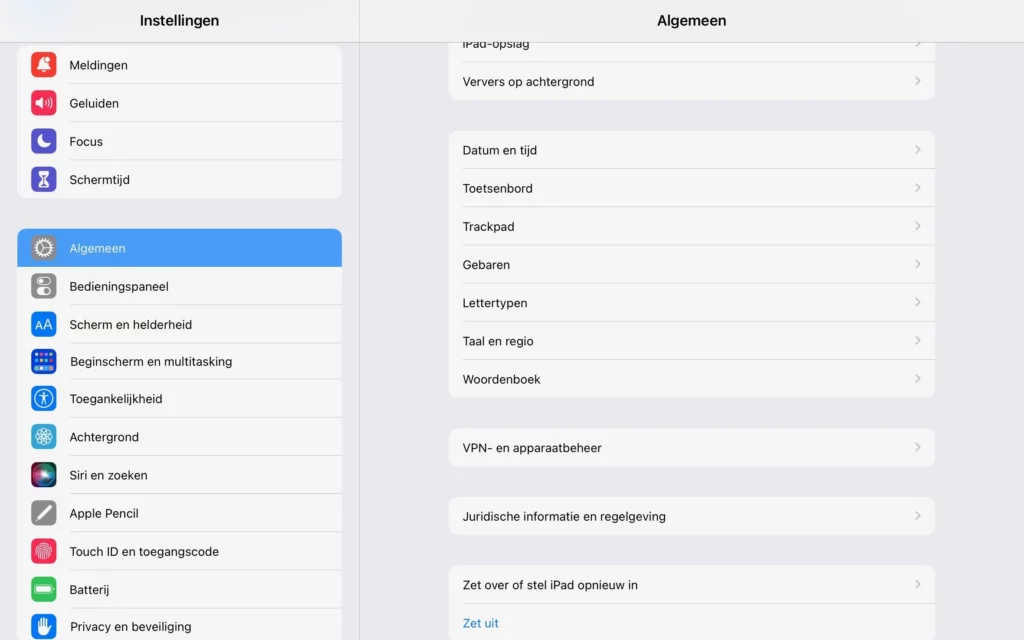
Stap 2: Navigeer naar het juiste menu
Als je naar beneden scrolt, vind je de optie 'Zet over of stel [apparaat] opnieuw in' Klinkt lang, maar het is zo gedaan. In dit menu vind je de optie om je iPad te resetten. Appel herinnert je er hier aan hoe belangrijk een back-up is, maar dat wist je gelukkig al.
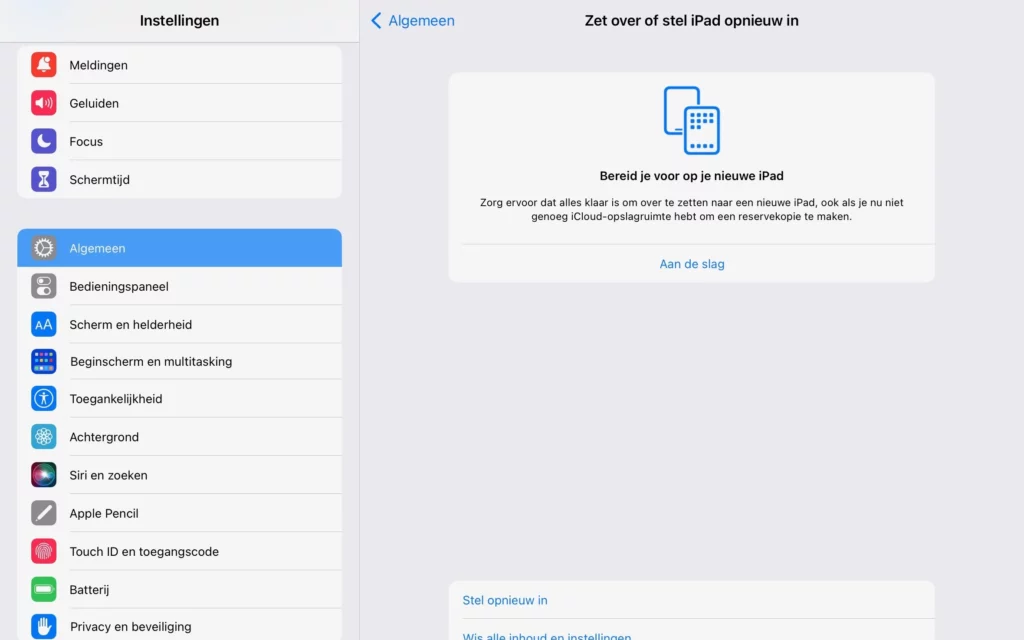
Stap 3: Wis je iPad
Tik op 'Wis alle inhoud en instellingen' Deze optie vind je onderaan de pagina. Dit voelt al definitief, maar er zijn nog een paar stappen om te doorlopen. Apple laat je niet zomaar even alles wissen, maar je bent er bijna! Even doorbijten.
Stap 4: Bevestig je beslissing
Herinner je je Apple-ID nog? Hier heb je het nodig. Voer je wachtwoord in. Dan wordt gevraagd of je het zeker weet. Haal even diep adem en bevestig de reset. Nu is het wachten geblazen. Afhankelijk van hoeveel data er op je laptop staat, kan het proces even duren. Het perfecte moment om even te stretchen, wat te drinken te pakken.
En voilà! Je iPad is weer als nieuw! Je hebt het gedaan! Je iPad voelt zich nu weer als een pasgeboren baby. 👶 Hij ligt klaar om weer door jou gebruikt te worden. Nu is het aan jou om hem zo schoon te houden, dus laat hem niet te snel weer vollopen...
Conclusie
Hopelijk heb je nu een duidelijk beeld van het proces rondom het iPad resetten. Je hoeft het misschien maar een paar keer in de levensduur van je apparaat te doen, maar als het nodig is, ben je blij te weten hoe het moet.
Door bovenstaande stappen te volgen, zorg je dat je iPad weer zo goed als nieuw aanvoelt, zonder verlies van waardevolle gegevens. Onthoud altijd om eerst een back-up te maken en zorg dat je alle benodigdheden bij de hand hebt voordat je begint. Bedankt voor het lezen en laat hieronder even weten of dit artikel je geholpen heeft!
Was dit artikel behulpzaam?
Bronnen
- 1







